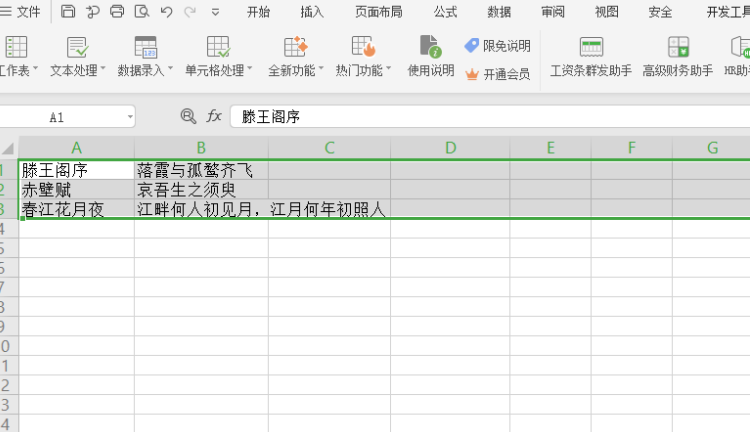本教程适用版本:WPS 365 点击免费使用
相信很多人在使用Excel的时候,都遇到过由于字段太长而表格无法显示全部内容,或者表格太高导致空白太多从而看起来很不协调的状况这个时候就需要对行高进行设置,合适的行高对于数据的显示和表格的美观度有很大的提高。那么今天小编就带大家来学习一下如何在Excel中统一设行高。
首先,我们先创建一个空的Excel表格,在表格中选中需要进行调整行高的所有行,如图所示:
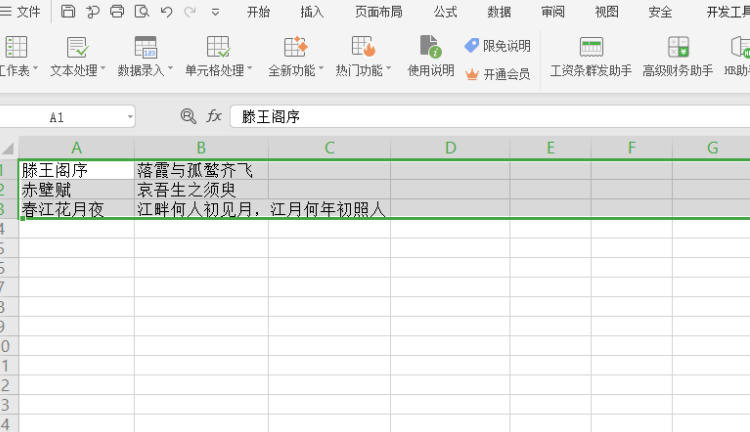 >>免费升级到企业版,赠超大存储空间
然后对所选区域点击右键,选择“行高”,如图所示:
>>免费升级到企业版,赠超大存储空间
然后对所选区域点击右键,选择“行高”,如图所示:
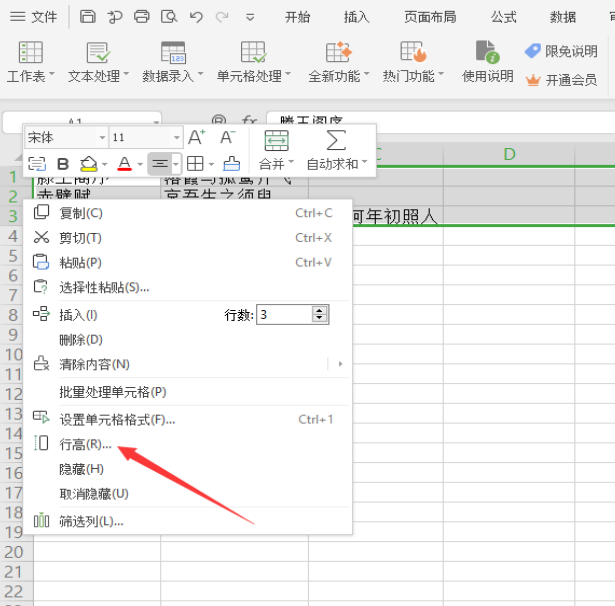 >>免费升级到企业版,赠超大存储空间
输入想要设置的行高,然后点击“确定”,如图所示:
>>免费升级到企业版,赠超大存储空间
输入想要设置的行高,然后点击“确定”,如图所示:
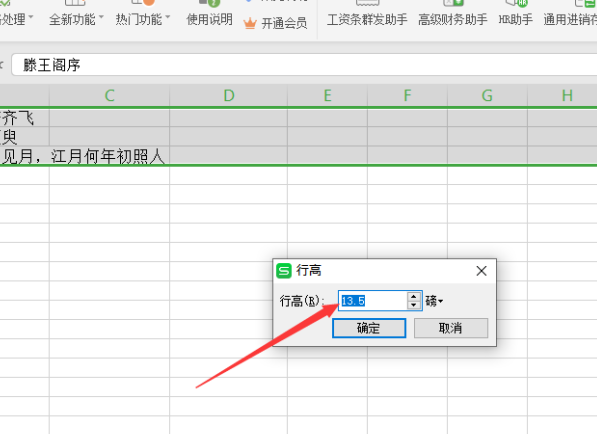 >>免费升级到企业版,赠超大存储空间
>>免费升级到企业版,赠超大存储空间
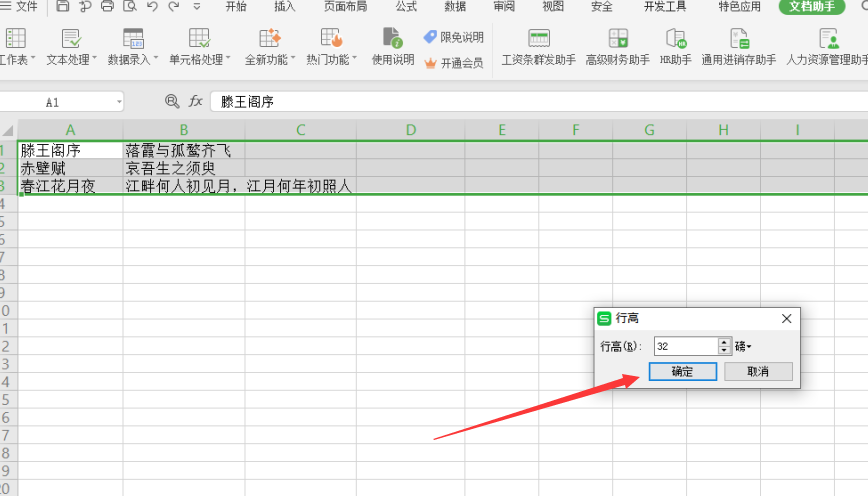 >>免费升级到企业版,赠超大存储空间
此时,设置完成行高的所有行区域变为如图:
>>免费升级到企业版,赠超大存储空间
此时,设置完成行高的所有行区域变为如图:
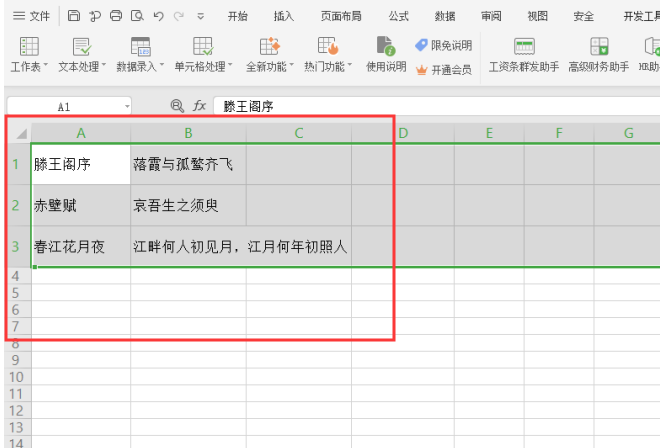 这样是不是就看着协调多了呢,看来行高的设置对于表格的美观和整齐度还是有很大帮助的。以上就是我们今天学习的Excel统一设置行高的方法,看起来是不是很简单,大家学会了吗?
这样是不是就看着协调多了呢,看来行高的设置对于表格的美观和整齐度还是有很大帮助的。以上就是我们今天学习的Excel统一设置行高的方法,看起来是不是很简单,大家学会了吗?

声明:
本站所有文章,如无特殊说明或标注,均为本站原创发布。任何个人或组织,在未征得本站同意时,禁止复制、盗用、采集、发布本站内容到任何网站、书籍等各类媒体平台。如若本站内容侵犯了原著者的合法权益,可联系我们进行处理。